Con este programa solucioné los continuos problemas que tenía mi impresora al imprimir

Las impresoras son un tipo de dispositivos que, generalmente, siempre da problema, independientemente del sistema operativo que utilicemos. Los problemas de comunicación con la impresora son auténticos dolores de cabeza que, en la mayoría de las ocasiones se solucionan utilizando el software propietario, algo que, siempre debemos evitar si no queremos que nuestro PC se llene de basura.
Y decimos que se llene de basura porque la mayoría los usuarios solo quieren una impresora para eso, para imprimir, no necesitan comprar cartuchos en línea ni utilizar ninguna de las aplicaciones absurdas que se incluyen y cuya utilidad final por parte del usuario es completamente nula.
Si, la impresora está dando síntomas de agotamiento, no imprime correctamente, o comprobamos como los colores no son los mismos que en el pasado, podemos imprimir una página de prueba para asegurarnos de su correcto funcionamiento. La aplicación que se incluye con las impresoras incluye esta función al igual que los modelos más avanzados que incluyen una pantalla para interactuar con el funcionamiento de la impresora.
Sin embargo, la página que se imprime sirve para muy poco, por no decir para nada. Si queremos obtener más información de esta página de prueba y/o no tenemos instalado el software de esta, la solución pasa por utilizar la aplicación gratuita Print.Text.Page.OK.
Cómo funciona Print.Text.Page.OK
El funcionamiento de esta aplicación, que además es portable, es muy sencillo. Desde la página principal se muestran todas las opciones disponibles y desde la que podemos seleccionar el tipo de página de prueba que queremos imprimir de entre un gran número de opciones que nos permitirán obtener la máxima información acerca del nivel de tinta de cada cartucho, si están sucios, a punto de agotarse o completamente agotados.
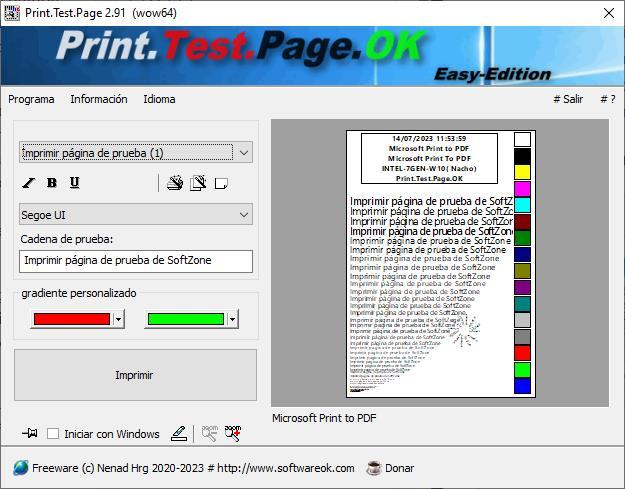
Los diferentes tipos de páginas de prueba que podemos imprimir suman un total de 10:
- Página de prueba (1). Imprime una página simple para probar la impresora.
- Página de prueba (2). Imprime otra página alternativa para comprobar que todo funciona bien.
- Limpiador de impresión de color. Nos ayuda a limpiar los cabezales e inyectores de color mediante pruebas exahustivas.
- Limpiador blanco y negro. Igual que el anterior, pero para limpiar los cabezales e inyectores en blanco y negro.
- Especto de color de impresión. Nos ayuda a calibrar la impresora y ver si hay algún problema en algún color o tono de él.
- Imprimir degradado en blanco y negro. Imprime un degradado para ver si se muestran correctamente todo el rango de colores, del 100% al 0% en el cartucho negro.
- Imprimir degradado en azul y rojo. Imprime un degradado para ver si se muestran correctamente todo el rango de colores, del 100% al 0%, en los colores azul y rojo.
- Imprimir gradiente cian y magenta. Imprime un degradado para ver si se muestran correctamente todo el rango de colores, del 100% al 0% en los colores cian y magenta.
- Imprimir degradado amarillo y verde. Imprime un degradado para ver si se muestran correctamente todo el rango de colores, del 100% al 0% en los colores amarillo y verde.
- Imprimir gradiente personalizado. Esta opción nos permite seleccionar los colores que formarán el gradiente que queremos imprimir.
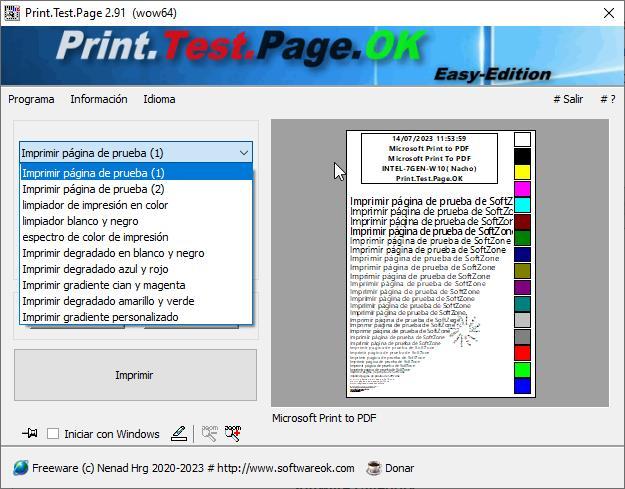
Según seleccionemos una u otra opción, en la parte de la derecha de la aplicación, se mostrará una vista previa de que es lo que se va a imprimir, para así encontrar cuál es la opción que estamos buscando. Esta aplicación no incluye ninguna limitación en forma de compra oculta como si nos podemos encontrar en otras aplicaciones.
Además, se trata de una aplicación portable, por lo que no es necesario instalarla en el equipo donde tengamos conectada la impresora que está presentado algún tipo de problema. Print.Text.Page.OK es una aplicación completamente gratuita que, además, se encuentra disponible en español y podemos descargar directamente desde su página web pulsando en el siguiente enlace.
